Google play hesabınızdan çıkış yapın. Hesabınızdan Android'de Play Store'dan nasıl çıkış yapılır? ah, kaldırma seçeneği çok daha karmaşık
Çoğu program ve kişisel hesap aynı prensipte çalışır: Yetkilendirme için "Giriş" düğmesi ve yetkilendirmeyi kaldırmak için "Oturumu Kapat" düğmesi. Kullanmayı geçici olarak durdurmak istiyorsanız Play Store'dan nasıl çıkılır? Masaüstü (tarayıcı) sürümünden bahsediyorsak, her şey her zamanki gibidir - profil simgesine ve ardından "Oturumu Kapat" düğmesine tıklayın. Ancak bunu akıllı telefonda yapamazsınız.
Bu program Google Play Hizmetleri hizmetinin bir parçasıdır. Mobil cihazlarda ise birleşik bir yetkilendirme sistemi vardır: Kullanıcı profilini akıllı telefonuna bir kez bağlar ve ardından (bu profille) ilgili tüm uygulamalara otomatik olarak giriş yapar. Yetkilendirmenin kaldırılmasında da aynı şey olur - uygulamaların "Oturumu kapat" düğmesiyle bağımsız işlevleri yoktur. Ancak yine de Google Play Market hesabınızdan nasıl çıkış yapacağınız konusunda birkaç alternatif seçenek sunabiliriz.
Hesabı sil
Bu yöntem, Android'de Google Play Market'ten çıkmanıza izin verecektir, ancak bu durumda, makalenin başında belirtilen nedenlerden dolayı Google hizmetleriyle ilgili tüm programların yetkisinin kaldırılacağını anlamalısınız. Eğer bundan memnunsanız devam edebilirsiniz.
Hesabınızı silerek Play Store'dan nasıl çıkılır:
- Akıllı telefon ayarlarını "Menü" aracılığıyla açın veya hızlı erişim panelinin perdesini çekip "Dişli" düğmesine basın.
- Tıklamak “Bulut ve Hesaplar”, sonra "Hesaplar".
- İstediğiniz sistemi açın;

- Listede hesap adını arıyoruz ve üzerine dokunuyoruz (tıklıyoruz).

- Düğmeye tıklayın "Hesabı sil." kayıt"- ekranın ortasındadır.
- Niyetimizi doğruluyoruz.
- Hazır!
Şifre değiştir
Fiziksel erişiminiz olmayan cihazlardan telefonunuzdaki Google Play profilinizden uzaktan çıkış yapmanız gerekiyorsa bu seçeneği kullanabilirsiniz. Her şeyi bilgisayarınızdan veya akıllı telefonunuzdan yapabilirsiniz.
*İki faktörlü kimlik doğrulama etkinse.
Lütfen unutmayın: Google hesabınızda iki faktörlü kimlik doğrulama etkinse, talimatları katılımcı olmayan bir akıllı telefonda tamamlamanız gerekecektir. Aksi takdirde, eski şifreyi girdikten sonra sistem, doğrulama cihazının kullanılamadığına ve şifreyi değiştirme işlevine erişim sağlanamayacağına dair bir bildirim verecektir.
Market için ikinci bir profil bağlayın
Bu yöntemin anlamı şu şekildedir: Cihaza ikinci bir hesap bağlarsınız, ardından Google Play'deki ayarlar aracılığıyla onu ana hesap olarak atarsınız. Ayrıca, varsayılan olarak aktif kalacaktır: yeni uygulamalar indirmek, ödeme yapmak, eylem geçmişini kaydetmek - tüm bunlar yalnızca ikinci hesabı ilgilendirecektir. Ve çıkmak istediğiniz kişi, siz onu tekrar birincil olarak atayana kadar uyku modunda kalır.
Aşağıdaki tabloda, ikinci bir profil bağlayarak Google Play Market'teki hesabınızdan nasıl çıkış yapacağınıza ilişkin talimatlar verilmektedir.
Play Market ayarlarına rağmen akıllı telefonun ana profilinin daha önce bağlanan profil olmaya devam edeceğini lütfen unutmayın.
Android işletim sistemini çalıştıran cihazların pek çok kullanıcısı, bir akıllı telefon veya tablet için gerekli tüm programları ve oyunları indirdikleri uygulama mağazasını çok iyi biliyor. Uygulamaları yükleyebilmek için kişisel hesabınıza giriş yapmalısınız. Tüm Android cihazlarda bu hesap Gmail'dir. Posta kutunuzu bu hizmete kaydederek tam teşekküllü bir kullanıcı haline gelebilir ve tüm uygulamalara erişim sağlayabilirsiniz. Peki ya telefonda zaten belirli bir hesap varsa? Play Store hesabınızdan nasıl çıkış yapılır ve kişisel bir hesap nasıl kullanılır?
Play Store'da hangi hesap kullanılıyor?
Market'i ilk kez açmaya çalıştığınızda kullanıcıdan mevcut bir Gmail hizmetleri hesabından veri girmesi istenecektir. Yetki olmadan daha fazla işlem yapılması imkansız olacaktır. Bu nedenle verilerinizi önceden cihaz ayarlarına kaydetmelisiniz. Bu, akıllı telefonunuzla tam olarak çalışmanıza olanak tanır. Bu makalenin ana sorusuna geçmeden ve Play Market'te hesabınızdan nasıl çıkış yapacağınızdan bahsetmeden önce, tüm kullanıcılara neden tam olarak bir Gmail hesabının mağazayı kullanma hakkını verdiğini bir kez daha hatırlatmak isterim.
Google Hesabınızdaki oturumu ne zaman kapatmanız gerekebilir?
Yeni bir gadget satın alırken, mevcut hesapların veya kayıtlı hesapların olmadığından ve ayrıca kayıtlı medya dosyalarının vb. bulunmadığından emin olabilirsiniz. Ancak kendi elinizden veya kullanılmış eşya satan mağazalardan bir akıllı telefon veya tablet satın alırken cihazlarda birinin Gmail hesabını ödünç almak kolaydır. Bu durumda Play Market'teki hesabınızdan nasıl çıkış yapılır? Zaten telefon ayarlarımda bulunan hesabı kullanmalı mıyım? İkinci soruya gelince, başkalarının verilerinin kullanılması kesinlikle önerilmez. Sonuçta bu beklenmedik sonuçlara yol açabilir. Bunlardan biri hesabın şifresini önceki sahibi tarafından değiştiriyor olabilir. Ve bu durumda, posta, kişiler (veri senkronizasyonu yapılandırılmışsa) dahil tüm hizmetler kullanılamayacaktır.

Telefonunuzdaki Play Store hesabınızdan nasıl çıkış yapılır?
Play Market'i hücresel bir cihazda kullanmayı bırakmanın tek yolu, Google hesabını gadget ayarlarından silmektir. Bunu yapmak oldukça kolaydır. Cihaz ayarlarına gidip “Hesaplar ve senkronizasyon” bölümünü açmanız yeterlidir (bazı akıllı telefonlarda hesapların listesi ayarlar formunun ana sayfasında bulunabilir). Daha sonra istediğiniz hesabı bulmanız, ona gitmeniz veya seç düğmesine (varsa) tıklamanız gerekir. Mevcut eylemler listesinde silme işlemini seçmeli ve uygun düğmeye tıklayarak niyetinizi onaylamalısınız. Bundan sonra açık listeye yeni bir hesap eklenebilir. Üstelik sadece mevcut bir hesaptan veri girmek değil, yeni bir hesap oluşturmak da mümkün.

Bir tablette Play Store hesabınızdan nasıl çıkış yapılır?
Tablet PC kullanıyorsanız ve güncel olmayan veya alakasız bir hesaptan kurtulmanız gerekiyorsa, telefonda izlediğiniz adımların aynısını izlemelisiniz. Hesabınızı tamamen silmeden Play Store hesabınızdan nasıl çıkış yapabilirsiniz? Şu anda bir Google hesabı çeşitli hizmetlere kapsamlı erişim sağlamaktadır. Başkalarını kullanma yeteneğini korurken Play Market'ten vazgeçmek gerçekçi değildir. Bu nedenle yetkilendirme verilerinin silinmesi kaçınılmazdır. Listeye yeni bir hesap ekledikten sonra Google Play'e erişim yeniden sağlanacaktır.
Hesabınızdan çıkış yapmanın diğer yolları
Ayrıca, hesabınızın şifresini değiştirerek hesabınızdan kurtulabilirsiniz: bu, başka bir cihazdaki profil ayarlarınızdan yapılabilir. Bu durumda Play Market'e girmeye çalıştığınızda yetkilendirme verilerini girmeniz gerektiğini belirten bir mesaj alacaksınız.
Android cihazların yeni başlayan kullanıcılarının ve aslında Play Market'in tescilli uygulama mağazasının bu teknolojilerin kullanımına ilişkin birçok sorusu var - "Nasıl başlatılır?", "Nasıl açılır?", "Nasıl silinir?" vesaire.
Bu makale Play Store hesabınızı silmenize yardımcı olmak için tasarlanmıştır. Bir hesabı silmenin üç yolunu tartışıyor. Size en uygun olan seçeneği seçin ve harekete geçin.
Yöntem numarası 1: cihaz seçeneği aracılığıyla silme
Bu şu şekilde yapılır:
1. Cihazınızın “Ayarlar” bölümünü açın.
2. "Hesaplar" alt bölümünde "Google" hesap türünü seçin.
3. Play Store'da kullandığınız hesap paneline gidin.
4. Üst paneldeki "üç nokta" düğmesine dokunun.
5. Açılan menüde “Sil...”e tıklayın.
Kaldırma işlemi tamamlandıktan sonra Google Play'i kullanabilmek için başka bir hesap bağlayın veya oluşturun.
Yöntem No. 2: şifreyi değiştir
(PC için talimatlar)
1. Cep telefonunuzdan veya bilgisayarınızdan hesap profilinizde oturum açın. Gmail e-posta servisine giriş yapabilirsiniz.
2. "Dişli" düğmesine tıklayın (sağ üstte bulunur).

3. Açılır listede “Ayarlar”a tıklayın.
4. "Hesaplar ve İçe Aktarma" sekmesine gidin.
5. “Şifreyi Değiştir” seçeneğini tıklayın.

6. Mevcut şifrenizi girin ve “Oturum Aç”a tıklayın.

7. Yeni şifreyi iki kez girin.

8. "Düzenle"ye tıklayın.
Yöntem numarası 3: ayarları sıfırla
1. Gadget seçeneklerinde şunu açın:
Ayarlar → Kurtarma ve… → Ayarları sıfırla

2. “Telefon ayarlarını sıfırla” seçeneğini etkinleştirin.
Google Play veya adı ne olursa olsun (yeniden markalamadan önce - Android Market, popüler olarak - Play Market), hemen hemen her kullanıcıya aşinadır. Bu hizmet, Google'ın standart uygulamalarına dahildir ve Android işletim sistemini çalıştıran hemen hemen her akıllı telefona yüklenir. Play Market, uygulamalar, oyunlar, kitaplar, filmler ve müzik için en ünlü sistem içi mağazadır ve en kullanışlı, genellikle gadget'ınızın ana programıdır.
Ancak tüm basitliği ve kullanım kolaylığına rağmen, diğer yazılımlar gibi Google Play de virüslere, teknik arızalara, çökmelere ve yanlışlıkla silinmeye karşı hassastır. Ne yazık ki, insan yapımı her şey gibi, er ya da geç tamamen makul bir soru soran kullanıcıların gereksinimlerini her zaman karşılamıyor: "Bunu nasıl kaldırabilirim?" Eğer siz de bu kullanıcılardan biriyseniz bu yazımız tam size göre.
Play Market nasıl kaldırılır? Bu mümkün mü?
Yukarıda da belirttiğimiz gibi Google'ın standart uygulamalarından herkes memnun değil. Bunları hiç kullanmayabilirsiniz, ancak yine de telefonunuzun hafızasını kaplayacak ve menüyü sinir bozucu bildirimlerle dolduracaktır.
Play Market'i kaldırmanın üç yolu vardır:
- Özel (resmi olmayan) ürün yazılımını yükleyin. En ünlüleri Cyanogen Mod ve Miui'dendir. Resmi olmayan ürün yazılımı yüklemenin cihazınıza zarar verebileceğini ve ayrıca dosya ve programların hatalı çalışmasına yol açabileceğini lütfen unutmayın.– burada, dedikleri gibi, tehlike ve risk size aittir. Mevcut ürün yazılımının yedek bir kopyasını oluşturduğunuzdan emin olun, neyse ki Android topluluğu bunun için birçok yardımcı program geliştirmiştir (Helium, Holo Backup, Titanium Backup, vb.).
- Sadece uygulamayı devre dışı bırakın.İşletim sisteminin bütünlüğü ve kararlılığı konusunda endişeleriniz varsa uygulamayı tamamen kaldırmanıza gerek yoktur; sorunu çözmenin daha basit ve daha güvenli bir yolu vardır: 1. Ayarlar menüsüne gidin ve “Uygulamalar” bölümünü seçin.2. Önünüzde "Google Play"i bulup tıklamanız gereken uygulamaların bir listesi açılacaktır. 3. Görünen menüde “Devre Dışı Bırak” düğmesine tıklayın. Bu kadar!
- KaldırmaGoogleİle oynakök erişimi. Bu, Android'in tüm sürümlerinde (veya daha doğrusu yalnızca daha eski, 2.0 ve daha düşük sürümlerde) mümkün değildir. Dikkat, sistem dosyalarının düzenlenmesiRoot erişimi garantiyi geçersiz kılar. Sistem uygulamalarını kaldırmak için Titanium Backup'ı kurmanız, ona süper kullanıcı (kök) hakları vermeniz, "Yedeklemeler" e gitmeniz, Play Market'i bulmanız ve uygun eylemi seçmeniz gerekir.

Play Store'u silebileceğiniz ortaya çıktı
Silinen Play Market nasıl kurtarılır?
PlayMarket'in bir virüs nedeniyle silindiği veya yanlışlıkla silindiği durumlar vardır. Artık Play Market virüsüyle karşılaşabilirsiniz; genellikle saldırganlar, resmi Play Market kaynakları gibi görünen sitelerde bu virüsün bulunduğu bir apk dağıtır. Dikkatli olun, uygulamaları yalnızca güvenilir kaynaklardan indirin.
Daha önce yazdığım gibi, Android'in en son sürümlerinde, resmi olmayan ürün yazılımı olmadan sistem yardımcı programlarının kaldırılması imkansızdır ve Google Play devre dışı bırakılırsa, bunu uygulama ayarları menüsünde etkinleştirmeniz yeterlidir. Kök erişimi yoluyla sildiyseniz, silinen Play Market'i şu şekilde geri yükleyebilirsiniz: APK'yı uygulamanın resmi web sitesinden indirin ve Google hesabınızla senkronize edin (bununla ilgili daha fazla ayrıntı burada açıklanmaktadır). Özel ürün yazılımı kullanırken kaldırma durumunda, foruma veya ürün yazılımı web sitesine başvurun, büyük olasılıkla size orada yardımcı olacaklardır.
Play Market silindi - sorun değil
Android işletim sistemi, sistemin açıklığı, kişiselleştirme olasılığı ve hızlı yanıt veren ve gelişmiş bir arayüz sayesinde hem genel halk hem de ileri düzey kullanıcılar için basitliği, rahatlığı ve erişilebilirliği nedeniyle yeni başlayanlar için mükemmel olması açısından rakipleriyle olumlu bir şekilde karşılaştırılıyor. toplum. Bunu ele alınan durum örneğinde gördünüz: Görünüşte imkansız olan Play Market'in kaldırılmasının kolayca yapılabilir ve geri döndürülebilir olduğu ortaya çıkıyor.
Yani görev ne olursa olsun sistem sorunu çözmedeki esnekliğini korur. Google Play'i seviyorsanız kullanın, beğenmezseniz kullanıcının becerisi ne olursa olsun her zaman alternatif bir yaklaşım bulabilirsiniz.
Muhtemelen herkes Google Play'e erişmek için Gmail hesabınızın kullanıcı adını ve şifresini girmeniz gerektiğini biliyor; bunun ardından sistem, hesabınızı Play Store hesabınıza "bağlayacak" ve kullanıcı verilerini, ayarları, kişileri ve Google Play ile yüklenenleri senkronize edecek uygulamalar.
Ancak bazen (örneğin, bir cihazın satış öncesi hazırlığı sırasında), Android'de Play Market'ten nasıl çıkılacağı sorusu ortaya çıkar. Görünüşe göre her şey basit - çıkış girişle aynı yerde, ancak her şey ilk bakışta göründüğü kadar basit değil. Telefon kullanıcılarından gelen çok sayıda soru ve "Android'de Google Play'den nasıl çıkış yapılır?" bunun kanıtıdır. O halde sorunuza cevap verelim.
Sorun birkaç yolla çözülebilir; bunlardan üçü, en popüler olanı şimdi açıklayacağız.
İlk seçenek Google hesabınızı silmektir.
Başından sonuna kadar " Ayarlar"ana menüde şuraya git" Hesaplar", seçme Google. Şimdi hesabınıza "dokunarak" içerik menüsünü açın (sağ üst köşedeki üç nokta). Açılan sekmeden “ Hesabı sil»:

Sistem istemi göründüğünde seçiminizi onaylayın. Hesap silindikten sonra, yeni kullanıcıya yetki vermek için onun ayrıntılarını girmeniz gerekecektir.
İkinci seçenek Fabrika Ayarlarına Sıfırlama yoluyla Google Play'den çıkmaktır
Tedbir radikaldir, ancak telefonunuzdan (veya tabletinizden) tamamen ayrılırsanız, bu tamamen haklıdır, çünkü bu prosedürün bir sonucu olarak, tüm kullanıcı bilgileri de dahil olmak üzere mevcut ayarlar tamamen fabrika ayarlarına sıfırlanacaktır. Bu nedenle, cihazı kullanımınıza bırakarak bu yönteme başvurmaya karar verirseniz, yedek kopyaları kaydetmeye özen gösterin. Şimdi prosedürün kendisi hakkında.
Ana menüde "'ye tıklayın Ayarlar»:

“Bölümünü buluyoruz” Kişisel veri", alt öğeyi aç" Kurtarma ve sıfırlama" " alanına tıklayın Sıfırla" Tam olarak neyin silineceğini gösteren bilgiler görünecektir. Düğmesine basın " Telefonunuzu sıfırlayın»:

Radikal ama sonuç yüzde yüz.
Üçüncü seçenek Google hesabınızın şifresini değiştirmektir.
Hesap şifrenizi değiştirdikten sonra Google Play hesabınızdan çıkış yapabilirsiniz. Bunu yapmak için Google.com sayfasını açın, kullanıcı adınızı ve şifrenizi girin:

Sonra gidiyoruz" hesap ayarları" Sayfayı kaydırın ve “ Şifre", tıklamak:

Mevcut şifreyi girmeniz ve ardından yenisini girmeniz ve onaylamanız gereken bir pencere açılacaktır. Bundan sonra tek yapmanız gereken “” butonuna basmak. Şifre değiştir».
Aktif bir Google hesabının şifresini değiştirdikten sonra Google Play Market'e giriş yaparken sistem şifre isteyecektir. Daha sonra farklı bir kullanıcı adı/şifre çiftiyle yeni bir yetkilendirme işlemi gerçekleştirmeniz gerekecektir.
Bu kadar. Artık Google Play hesabınızdan nasıl çıkış yapacağınız konusunda herhangi bir sorunuz olmamalıdır. İyi şanlar!
Video bilgileri:
Google Play Market hesabımızdan çıkış yapma sorununu çözmeye çalışalım. Google uygulama mağazasında yetkilendirmek için kullanıcının örneğin kullanıcı adını ve şifresini posta kutusuna girmesi gerekeceğine dikkat edilmelidir.
Bu işlemden sonra akıllı telefonunuz veya tabletiniz Google hesabınızı Google Play Market hesabınıza otomatik olarak "bağlayacaktır".
Birbiriyle ilişkili bu iki işlem, yalnızca kullanıcı verilerinin, kişilerin, ayarların değil aynı zamanda Google Play'den yüklenen uygulamaların da otomatik senkronizasyonunu başlatacaktır.
Ancak Android akıllı telefon veya tablet sahibinin Google Play Market hesabından çıkış yapması gereken zamanlar vardır. Örneğin, farklı yetkilendirme verilerini kullanarak (farklı bir kullanıcı altında) oturum açmak için. Muhtemelen pek çok kişi bu sorunla zaten karşılaştı, ancak pek çoğu bunun nasıl çözüleceğini bilmiyor.
Bu yüzden, “Google Play Market hesabınızdan nasıl çıkış yapılır?”
Bu sorun üç basit yolla çözülebilir. Gelin onlara daha yakından bakalım.
Android cihaz hesabını silme
Evet bu doğru. Google Play hesabınızdan çıkış yapmak veya çıkış yapmak için kendi Google hesabınızı silmeniz gerekecektir. Bu işlem fazla zaman almaz ve gerçekleştirilmesi oldukça basittir. Google hesabınızı bir akıllı telefon veya tabletten nasıl sileceğiniz SSS bölümünde ayrıntılı olarak açıklanmaktadır. madde. Okuyoruz ve seviniyoruz.
Hesabınızı sildikten sonra yeni kullanıcı için gerekli yetkilendirme verilerini girmeniz gerekecektir.
Fabrika Ayarlarına Sıfırlama veya fabrika ayarları
Google Play hesabınızdan çıkış yapmanın ikinci yolu akıllı telefonunuzu veya tabletinizi fabrika ayarlarına sıfırlamaktır. Bu yöntem oldukça radikaldir. Bu tür bir eylem tüm kullanıcı bilgilerinin silinmesine yol açacaktır.
Bu durumda cihazınız “mağazadan itibaren” durumuna geri dönecektir. Ancak yapacak başka bir şey kalmadıysa sıfırlama işlemi şu şekilde gerçekleştirilebilir:
“Ayarlar-Yedekle ve sıfırla-Ayarları sıfırla-Telefon ayarlarını sıfırla.” Görsel olarak şöyle görünüyor:



Basit ve hızlı ama sonuçları var. Sizi tekrar uyarıyorum: tüm veriler silinecek! Dikkatli olun veya verilerinizi yedekleyin. Bu şekilde Google Market'ten tamamen çıkmış olacaksınız.
Google Hesabınızın şifresini değiştirme
Google Play hesabınızdan çıkış yapmak için Google hesabı giriş şifrenizi (örneğin Gmail) değiştirmeniz gerekir. Kullanıcı adınızı ve şifrenizi Google.com sayfasına girin. Sonra devam ediyoruz bu adrese gidin ve “Hesap Ayarları”na gidin.
Sayfayı aşağı kaydırın ve “Hesap Girişi” bölümünü bulun. İlk alt öğeye “Şifre” denir, değiştirmek için üzerine tıklamanız yeterlidir:

Tıkladıktan sonra aşağıdaki pencere görünecektir. İçinde mevcut şifreyi belirtmeniz ve ardından yeni bir şifre girmeniz gerekir. Bir sonraki alanda girdiğiniz yeni şifreyi onaylayın, hepsi bu. “Şifreyi değiştir”e tıklayın:

Bu şekilde akıllı telefonunuzda veya tabletinizde aktif olan Google hesabının şifresini değiştireceksiniz. Daha sonra cihazdan Android uygulama mağazası Google Play Market'e gidip yeni kullanıcı adı/şifreyi kullanarak yetkilendiriyoruz. Tüm.
Artık kesin olarak biliyorsun Google Play Store hesabından nasıl çıkış yapılır? . İyi şanlar!
Herkese merhaba sevgili okuyucular! Bugün oyun mağazasında bir hesabı nasıl sileceğinizi öğreneceksiniz Önce mağaza hakkındaki bilgilere bakmanızı ve ardından doğrudan hesabı silme işlemine geçmenizi öneririm. Yazıları dikkatle okuyup benden sonra tekrarlamanızı tavsiye ederim.
Uygulama Android'de çalışmaktadır. Oyun pazarında virüs bulaşmadan uygulama ve oyunlar yükleyebilirsiniz. Elbette Play Market'in ne olduğunu bilmeyen birçok kullanıcı buna dikkatli davranıyor.
Ve bunun nedeni, bu uygulamada neyin para karşılığında veya ücretsiz olarak indirilebileceğinin hiç de net olmamasıdır. Bu hizmet çok uygundur. Sonuçta kullanıcılar kendilerine sunulan uygulamaları, kitapları, oyunları ve çok daha fazlasını kendileri seçebilirler. Ayrıca ücretli veya ücretsiz bir sürüm seçebilecekler. Ücretli seçeneklerde geliştiriciyi desteklemek amacıyla ödeme alınır.
Bu hizmet kullanıcılar için faydalıdır. Örneğin şu durumu hayal edin: Android'de çalışan bir telefon satın aldınız. Play Market, cihazınıza daha fazla özellik ve işlev sağlamaya yardımcı olacaktır. Telefonunuza indirebileceğiniz birçok ilginç şey var.
Yani, uygulama aşağıdaki ana özelliklere sahiptir:
- Bir buçuk milyon başvuru yapılabiliyor;
- Tüm Google hizmetlerinin yüklenme olasılığı vardır;
- Notları, yer imlerini, mesajları ve kişileri senkronize etme yeteneği.
Play Market'e kayıt
Bu uygulamaya kaydolmak oldukça kolaydır. Google hizmetlerinden birinde zaten bir hesabınız varsa bu daha da kolaydır. Bu durumda hesap bilgilerinizi girmeniz yeterli olacaktır. Yeni bir hesap oluşturmanız gerekiyorsa uygulamanın kendisine gidin. Uygulama açılır açılmaz “Yeni bir profil oluştur veya mevcut bir profili kullan” yazısını göreceksiniz. Yeni bir hesap oluşturuyorsunuz, bu nedenle oluşturduğunuz şifreyi girin. Alanları doldurduktan sonra oyun pazarında bir hesabınız ve bir Gmail e-postanız olacak.
Çıkış Yap
Telefon cihazınızı satarsanız verilerinizi silmek zorunda kalacaksınız. Verilerinizi neden silmeniz gerekiyor? Burada her şey basit! Alıcı, verilerinizi kolayca kullanabilir ve paranızın karşılığında bir şeyler indirebilir. Hesabınıza bir kartın bağlanması çok tehlikelidir. Aksine, bir telefon cihazının yeni sahibi olduysanız, eski sahibinin hesabından da iyi niyetle çıkış yapmalısınız. Evet, hesabınızdan çıkış yapmanız gereken birçok durum vardır. Yani şifrenizi veya e-posta adresinizi değiştirmeye karar verirseniz bu seçenek sizin için de uygundur.
- Telefonunuzun ayarlarına gidin ve “Hesap”ı seçin;
- Bir Google hesabı seçmeniz gereken hesapların bir listesi sunulacaktır;
- Bu hesabın karşısında üç nokta var. Üzerlerine tıklayın ve "Sil" seçeneğini seçin.
Veri kaybı ihtimalinin bulunduğunu belirtmekte fayda var, bu nedenle öncelikle yedekleme yapmanız iyi olacaktır.
Yani verileri sildiniz. Artık uygulamaya giriş yaptığınızda sizden verileriniz (şifre ve giriş bilgileri) istenecektir. Artık bir seçeneğiniz var; ya yeniden kaydolun ya da mevcut kullanıcı adınızı ve şifrenizi belirleyin. Bu nedenle, bir hesabı silme sorununun kolayca önüne geçilebilir.
Play Store'da bir hesap nasıl silinir? – Bir Google hesabını silmek
Play Store'da bir hesabı silmeden önce, hesabı silmek için iki seçeneğin daha olduğunu bilmek önemlidir. İlk yol Google hizmetini kullanmaktır. Ayarlarda “Uygulamalar” bölümünü bulacaksınız. Bu bölüme gidin ve “Uygulamaları Yönet” seçeneğini seçin. Google Hizmeti bölümünde Verileri Temizle'yi tıklayın. Bu şekilde hesabınızdan kurtulabilirsiniz.
2. kaldırma seçeneği çok daha zordur.
Burada kök haklarına sahip olmanız gerekecek. Öncelikle “Root Explorer”ı kurmanız ve ardından “/data/system” adresine gitmeniz gerekiyor. Artık yalnızca account.db'yi silmeniz gerekiyor. Elbette cihazı yeniden başlatabilirsiniz, ardından Google hesabının veya hesabının kalmadığını görebilirsiniz.
Ek olarak, bir hesabı silmek için başka bir seçenek daha vardır - Fabrika Ayarlarına Sıfırlama. Bu agresif ve zorlu bir yöntemdir. Tüm verileri silebilir ve aynı zamanda akıllı telefonunuzu temizleyebilirsiniz. Cihaz sanki yeni satın almışsınız gibi görünecektir. Bu yöntemin iki yolu vardır.
1. seçenek “Yedekle ve Sıfırla” seçeneğini tercih etmektir.
- "Yedekle ve Sıfırla" seçeneğini seçin;
- Ardından “Ayarları sıfırla”yı seçin;
- Artık tek yapmanız gereken “Telefon ayarlarını sıfırla”yı seçmek.
2. yöntemi kullanırken güç ve ses tuşlarını uzun süre basılı tutmanız gerekiyor. Telefon cihazı kapatılıncaya kadar bu şekilde tutulmaları gerekir. Daha sonra sıfırlama bilgisi ekranda görünecektir. Fabrika Sıfırlamasını seçmek için Ses düğmesine basın.
Şifre değiştir
PC'nizi kullanarak şifreyi değiştirmek oldukça mümkündür. Bunu yapmak için Google hesabınıza giriş yapın ve şifrenizi girin. Ayarlarda “Hesabınıza giriş yapın” öğesini bulmanız gerekir. Artık şifrenizi değiştirmeniz gerekiyor. Eski şifreyi ve yeni şifreyi iki kez girdiğiniz bir pencere açılacaktır. Tek yapmanız gereken “Şifreyi Değiştir” seçeneğine tıklamak.
Oyun pazarını kaldırmak
2 seçenek vardır - cihazın yanıp sönmesi ve uygulamanın silinmesi. Play Store'u menüden kaldırmak imkansızdır. Bunu yapmak için cihaz ayarlarına girmeniz ve “Uygulama” satırını tercih etmeniz gerekir. Şimdi kaldırılması gereken bileşenin kendisini seçmeniz gerekiyor. Gelişmiş iletişim kutusuna gidin. Burada “Sil” öğesine tıklamanız gerekiyor.
Bir dakika arkadaşlar! Her hafta sorularınıza (okuyucularımdan gelen sorular) yanıtlar içeren makaleler yazıyorum. Bu yüzden bugün bahsettiğim makalelerde bunları okumanızı öneririm.
İkinci el bir telefon satın aldıktan sonra veya telefonu arkadaşınızdan yeni ödünç aldıysanız, hesabınızı kullanarak Play Store'a giriş yapmanız gerekebilir. Sonuçta, bir başkasının hesabı altında tüm oyunlarınızı ve uygulamalarınızı kullanamayacaksınız. Veya e-postanızı değiştirdiyseniz ve yeni bir e-posta kullanmak istiyorsanız Play Market hesabınızdan nasıl çıkış yapacağınızı bilmek istiyorsunuz. Nedeni önemli değil ama bu makaleden bunu nasıl yapacağınızı öğreneceksiniz!
Yani Google Play hesabımızdan çıkış yapmak istiyorsak o zaman en kolay ve en güvenli yol Google hesabını bu telefondan silmek olacaktır. Bunu nasıl yapacağımızı öğrenmek için aşağıdaki talimatlara bakın. Önemli!İşte bir seçeneğin örneği, ancak bunu bir bilgisayarda kullanıyorsanız aynı adımları izlemeniz gerekir!
Play Market hesabınızdan çıkış yapın
- Telefonumuzun menüsünde Ayarlar'a gidelim ve ardından Hesaplar bölümünü bulalım.

- Bir Google hesabı seçelim.


- Ve posta adresinin bulunduğu üç noktalı satırın karşısına dokunun. Seçenekler farklı akıllı telefonlarda farklılık gösterebilir; bu nedenle hesap silme işlevini arayın. Dikkat olmak! Silerseniz tüm veriler kaybolur, bu nedenle her ihtimale karşı yedek bir kopya almanızı öneririz. Aksi takdirde tüm telefon numaralarını ve diğer bilgileri kaybedersiniz.




- İşlemin başarısı, Google Play'e giriş yapmaya çalıştığımızda yeni hesabın ayrıntılarını girmemizin istenmesiyle belirtiliyor.
Android akıllı telefon veya tablet kullanan her kullanıcı, birçok mobil ürünün tamamen ücretsiz olarak dağıtıldığı Google Play çevrimiçi mağazasını bilir. Play Market ile çalışmaya başlamak için bir Play Market hesabı kaydetmeniz gerekir. Ancak bugün bir kullanıcının nasıl kayıt olabileceğine değil, oyun pazarından nasıl çıkılacağına bir makale ayırmak istedik. Kayıt olmak oldukça basittir ancak birçok kişi hesabından çıkış yapmakta zorluk çekmektedir.
Play Store hesabınızdan nasıl çıkış yapılır?
Bunu yapmanın birkaç yolu var
Android'de bir hesabı silme
Hızlı bir şekilde çıkış yapmak için hesabınızı Android akıllı telefonunuzdan veya tabletinizden silmeniz yeterlidir. Bu yöntem yalnızca birkaç dakikalık boş zaman gerektirir.
Cihazınızın ayarlarına gidin ve “Hesaplar” veya “Hesaplar ve Senkronizasyon” bölümünü bulun. Hesap adına tıklayın ve ekranın altındaki düğmeyi kullanarak silin
"Hesabı sil. kayıt."
Cihazınızda kural olarak ekranın sağ üst köşesinde üç nokta şeklinde küçük bir düğme varsa, üzerine tıklayın ve ardından beliren pencerede "Hesabı sil" i seçin.
Silmeden önce Android sistemi, bu işlem sonucunda kayıtlı tüm kişilerin, mesajların ve diğer kullanıcı verilerinin cihazın hafızasından kaybolacağını size hatırlatacak ve silme işlemi için onay isteyecektir.
Bundan sonra Google Play Market uygulamasını açın; sistemin sizden mevcut bir hesaptan veri girmenizi veya yeni bir hesap oluşturmanızı isteyeceğini göreceksiniz.
şifre değiştir
En basit ve tabiri caizse acısızdır. Ve bu yöntemle profilinizi sadece birkaç dakika içinde silebilirsiniz. Bildiğiniz gibi, kullanıcı Play Market hesabını kaydederken Gmail posta kutusu (Google'ın posta hizmeti) aracılığıyla giriş yapar ve ardından kaydı onaylar. Bu nedenle bu yöntemin size yardımcı olabilmesi için posta kutunuza erişiminizin olması gerekir. Yani yöntemin özü, aslında çevrimiçi mağazadaki profilimizin kayıtlı olduğu Gmail hesabına giriş yapmamız ve ardından şifresini değiştirmemizdir. Peki sonuç ne? Google Play uygulamasını açtığımızda şifre değiştiği için otomatik olarak hesabımıza giriş yapmayacağız ve hesap bilgilerini tekrar girmemiz gerekecek. Ancak doğal olarak bunu yapmayacağız.
Şuna da dikkatinizi çekmek isterim. Play Market hesabınızı silmeye karar verirseniz geri yüklemenin mümkün olmadığını. Bu nedenle, silme işleminden sonra kaybolacak önemli verilerinizin bulunmadığından emin olmanızı önemle tavsiye ederiz.
Hesabı değiştir
Hesabınızı değiştirmek için önce Google hizmetlerindeki verilerinizi temizlemeniz, ardından tekrar giriş yaptığınızda yeni bir hesap girmeniz veya yeni bir hesap kaydetmeniz gerekir. Bunun için:
Android 2.2 ve önceki sürümlerde:
Git Ayarlar -> Uygulamalar -> Uygulamaları Yönet ->"Google Hizmetleri (Google Apps)" ve görüntülenen pencerede öğesine tıklayın. Net veriler.
Bu işlemden sonra yukarıda anlatıldığı gibi sisteme tekrar giriş yapmanız gerekecektir.
Android 2.3 ve 4.x'ten başlayarak, ayarlarda "Hesaplar ve senkronizasyon" öğesini bulmanız gerekir (başlatıcıya bağlı olarak öğenin konumu, örneğin "güvenlik" öğesinde farklı olabilir). Hesap listesinde istediğiniz Google hesabını bulun, seçin ve "Sil"e tıklayın.

Hesap ekleme
- Gadget'ın ana ekranındaki "Ayarlar" simgesine dokunun.
- “Hesaplar” bloğunda “Ekle...” seçeneğini seçin.
- Alt menüden Google'ı tıklayın.
- Market için bir profil eklemeniz istendiğinde "Mevcut"a dokunun.
- Google hesabınızın kullanıcı adını ve şifresini girin.
- Yetkilendirme tamamlandıktan sonra Play Store'dan uygulama yüklemeye başlayabilirsiniz.
Fabrika ayarları
Bu yöntem “Fabrika Ayarlarına Sıfırlama” sistemini kullanmaktır. Yani cihazımızı fabrika ayarlarına döndürüyoruz, buna göre kullanıcı henüz fabrika ayarlarında profil kaydetmediği için hesap da olmayacak. Ancak yöntem oldukça risklidir. Çünkü kullanırsanız sizin için önemli olan verileri kaybedebilirsiniz. Cihazınızın donanım yazılımı yeterince eskiyse, cihaz tamamen çalışmayı durdurabilir veya yanlış çalışmaya başlayabilir. Prensip olarak, mobil cihazınızda kesinlikle değerli hiçbir şeyin olmadığından eminseniz, oyun pazarından nasıl çıkacağınıza adanmış bu yöntem sizin için uygundur.
Profilimi nasıl geri yükleyebilirim?
Hesabınıza erişiminiz varsa cihaz ayarlarında “Ekle…” seçeneğini kullanın ve giriş yapın.
Şifreniz yoksa şunu yapın:
- Akıllı telefon, tablet veya bilgisayarda bir tarayıcıda https://accounts.google.com/RecoverAccount sayfasını açın.
- Profil giriş bilgilerinizi girin.
- Sahibin haklarını doğrulamak için hizmetin güvenlik sorularını yanıtlayın (kayıt tarihi, ad, soyadı vb.).
- Doğrulama başarılı olursa, size şifrenizi sıfırlama fırsatı verilecektir (mevcut şifreyi yenisiyle değiştirin).
Google Play çevrimiçi mağazasını kullanmanın keyfini çıkarın!
 Google Play hesabınızdan nasıl çıkış yapılır?
Google Play hesabınızdan nasıl çıkış yapılır?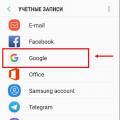 Hesabınızdan Android'de Play Store'dan nasıl çıkış yapılır?
Hesabınızdan Android'de Play Store'dan nasıl çıkış yapılır? Minecraft'ta yumurtlayıcı nasıl yapılır - faydalı ipuçları
Minecraft'ta yumurtlayıcı nasıl yapılır - faydalı ipuçları